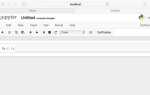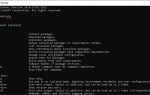Pandas – это одна из самых популярных библиотек для обработки и анализа данных в Python. Она предоставляет мощные структуры данных и функции, которые позволяют легко работать с таблицами, временными рядами и другими форматами данных. Для того чтобы начать использовать pandas, необходимо установить её в вашу среду Python.
Первый и самый простой способ установки pandas – это использовать pip, стандартный менеджер пакетов для Python. Если вы ещё не установили Python, скачайте и установите последнюю версию с официального сайта python.org. После установки откройте командную строку или терминал и выполните следующую команду:
pip install pandas
Этот шаг автоматически загрузит и установит pandas и все её зависимости. Если у вас несколько версий Python, уточните, для какой версии вы хотите установить библиотеку. Для Python 3 используйте:
pip3 install pandas
Если в вашем проекте используются виртуальные окружения, сначала активируйте нужное окружение, а затем выполните команду установки.
После успешной установки можно проверить её, запустив Python и импортировав pandas:
import pandas as pd
Если ошибок не возникло, установка прошла успешно, и библиотека готова к использованию. Для работы с данными вам также потребуется numpy, так как pandas использует его для некоторых операций. Если numpy ещё не установлен, его можно добавить командой:
pip install numpy
Теперь ваша среда настроена, и вы можете приступить к анализу данных с помощью pandas.
Подготовка среды Python для установки pandas
Перед установкой библиотеки pandas необходимо убедиться, что ваша среда Python настроена правильно. Важно, чтобы версия Python была актуальной, а также чтобы наличие необходимых инструментов не создавало проблем в процессе установки.
Для начала нужно проверить, что Python установлен на вашем компьютере. Откройте командную строку или терминал и выполните команду:
python --version
Если версия Python ниже 3.6, рекомендуется обновить её. Для этого можно скачать последнюю версию с официального сайта Python или использовать менеджер пакетов.
Также стоит проверить, установлен ли pip – инструмент для управления пакетами Python. Для этого введите команду:
pip --version
Если pip не установлен, его можно добавить с помощью следующей команды:
python -m ensurepip --upgrade
После этого можно обновить pip до последней версии:
pip install --upgrade pip
Для корректной работы pandas полезно использовать виртуальные окружения. Это поможет избежать конфликтов между пакетами и обеспечит изоляцию проектов. Для создания виртуального окружения используйте следующую команду:
python -m venv myenv
Для активации окружения на Windows выполните:
myenv\Scripts\activate
На MacOS/Linux используйте:
source myenv/bin/activate
Когда виртуальное окружение активно, все установки пакетов будут происходить только в рамках этого окружения. Это обеспечит чистоту работы вашего проекта.
Для завершения подготовки убедитесь, что ваша среда обновлена и готовы к установке pandas, выполнив:
pip install --upgrade setuptools wheel
Установка pandas через pip
pip --version
Если pip не установлен, его можно установить с помощью команды:
python -m ensurepip --upgrade
После того как убедились, что pip доступен, используйте следующую команду для установки pandas:
pip install pandas
Если требуется установить конкретную версию pandas, добавьте номер версии:
pip install pandas==1.5.3
Для пользователей, работающих в виртуальных окружениях, установка pandas будет аналогичной, но рекомендуется заранее активировать виртуальное окружение. Если вы хотите установить pandas вместе с его зависимостями, которые могут улучшить производительность, используйте флаг --no-cache-dir:
pip install --no-cache-dir pandas
Этот флаг гарантирует, что pip загрузит свежие версии всех необходимых пакетов, а не использует старые кешированные файлы. После завершения установки можно проверить, что pandas был установлен корректно, запустив Python и импортировав библиотеку:
import pandas as pd
Если ошибок не возникает, установка прошла успешно, и можно приступать к использованию pandas в ваших проектах.
Проверка правильности установки pandas

Для проверки успешности установки библиотеки pandas, откройте командную строку или терминал и выполните следующую команду в интерпретаторе Python:
import pandas as pd
Если при этом не возникает ошибок, установка прошла успешно. В противном случае Python выведет сообщение об ошибке, указывающее на проблему с установкой.
Далее можно проверить версию установленной библиотеки, чтобы убедиться, что используется последняя доступная версия. Для этого выполните команду:
print(pd.__version__)
Версия pandas будет выведена на экран. Сравнив её с актуальной версией на официальном сайте pandas, можно убедиться, что установлена последняя версия. Если версия устарела, рекомендуется обновить библиотеку с помощью команды:
pip install --upgrade pandas
Еще одной проверкой может быть создание простого объекта DataFrame. Попробуйте выполнить следующий код:
df = pd.DataFrame({'Колонка1': [1, 2, 3], 'Колонка2': [4, 5, 6]})
Если DataFrame создается без ошибок, значит pandas работает корректно. Для дополнительной проверки можно выполнить базовые операции с этим объектом, например, вывести первые строки таблицы:
print(df.head())
Установка pandas в виртуальную среду
Для начала создания виртуальной среды выполните команду:
python -m venv myenvГде myenv – это название вашей виртуальной среды. После создания активируйте её. В Windows используйте команду:
myenv\Scripts\activateДля macOS или Linux команда будет такой:
source myenv/bin/activateПосле активации виртуальной среды можно установить библиотеку pandas с помощью pip. Введите команду:
pip install pandasЕсли установка прошла успешно, то при запросе версии pandas команда:
python -c "import pandas as pd; print(pd.__version__)"выведет текущую версию установленной библиотеки. Это подтвердит, что установка выполнена корректно.
Если требуется установить конкретную версию pandas, укажите её в команде:
pip install pandas==1.5.3Для обновления pandas до последней версии используйте:
pip install --upgrade pandasКогда работа с проектом завершена, не забудьте деактивировать виртуальную среду с помощью команды:
deactivateТеперь pandas установлена и готова к использованию в вашем изолированном рабочем окружении.
Возможные ошибки при установке и способы их исправления
При установке библиотеки pandas могут возникать различные ошибки. Рассмотрим несколько наиболее распространённых и способы их решения.
Ошибка: «Could not find a version that satisfies the requirement pandas»
Эта ошибка возникает, когда версия Python или pip несовместима с доступной версией pandas. Проверьте, что у вас установлена актуальная версия pip, выполнив команду python -m pip install --upgrade pip. Также убедитесь, что версия Python соответствует минимальным требованиям для установки pandas (Python 3.7 или новее).
Ошибка: «Permission denied»
Ошибку можно получить, если нет прав на установку пакетов в системные директории. Для решения используйте команду с правами администратора: sudo pip install pandas (для пользователей Linux/macOS) или запустите команду от имени администратора в Windows.
Ошибка: «No matching distribution found for pandas»
Эта ошибка часто встречается, когда попытка установить pandas происходит с использованием устаревшей версии pip. Убедитесь, что у вас установлена последняя версия pip. Также проверьте настройки прокси-сервера или firewall, если они используются, так как они могут блокировать установку.
Ошибка: «ImportError: No module named pandas»
После успешной установки pandas может возникнуть ошибка при попытке импорта. Это часто связано с тем, что установленная библиотека не доступна для той версии Python, с которой работает скрипт. Используйте команду python -m pip show pandas, чтобы убедиться, что pandas установлен для правильной версии Python.
Ошибка: «Failed building wheel for pandas»
Эта ошибка может возникнуть, если отсутствуют необходимые зависимости для компиляции библиотеки. Убедитесь, что на вашем устройстве установлены все требуемые компиляторы и библиотеки. Для пользователей Windows рекомендуется установить Microsoft Visual C++ Build Tools. Для пользователей Linux установите зависимости через команду sudo apt-get install python3-dev build-essential.
Ошибка: «ValueError: Pandas requires numpy»
Ошибка появляется, когда pandas пытается использовать numpy, но не находит его в системе. Убедитесь, что numpy установлен. Если нет, выполните команду pip install numpy перед установкой pandas.
Установка pandas с использованием Anaconda

Для установки библиотеки pandas с помощью Anaconda откройте Anaconda Prompt (или терминал, если вы используете Mac или Linux). Введите команду:
conda install pandas
После выполнения команды Anaconda автоматически загрузит и установит pandas и все необходимые зависимости. Убедитесь, что у вас активирована нужная среда, если вы работаете в нескольких виртуальных окружениях. Для активации среды используйте команду:
conda activate имя_среды
Если вы хотите установить конкретную версию pandas, укажите её в командной строке. Например, для установки версии 1.3.0 используйте:
conda install pandas=1.3.0
После завершения установки проверьте, что pandas установлен, запустив Python и выполнив команду:
import pandas as pd
Если ошибок не возникло, установка прошла успешно. В случае проблем с сетью, можно попробовать использовать альтернативный канал для установки, указав:
conda install -c conda-forge pandas
Использование канала conda-forge может быть полезным, если основной канал имеет временные проблемы с доступностью или если вам нужна более свежая версия библиотеки.
Как обновить pandas до последней версии
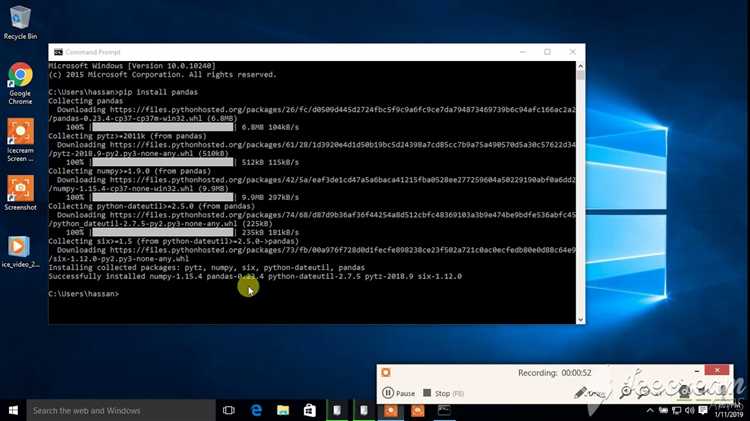
Для того чтобы обновить библиотеку pandas до последней версии, необходимо выполнить несколько шагов. Важно убедиться, что у вас установлены последние обновления пакетов и зависимостей.
Первое, что нужно сделать, это проверить текущую установленную версию pandas. Это можно сделать с помощью следующей команды в Python:
import pandas as pd print(pd.__version__)
После того как вы узнали текущую версию, можно переходить к обновлению. Для этого используется менеджер пакетов pip. Откройте командную строку или терминал и выполните следующую команду:
pip install --upgrade pandas
Эта команда загрузит и установит последнюю доступную версию pandas. Если в системе несколько версий Python, уточните, какой именно pip используется, чтобы обновить библиотеку для нужной версии Python. Например:
python -m pip install --upgrade pandas
import pandas as pd print(pd.__version__)
Если у вас возникли проблемы с правами доступа, добавьте флаг --user для установки пакета в пользовательскую директорию:
pip install --user --upgrade pandas
Если вы используете менеджер пакетов conda, для обновления pandas выполните следующую команду:
conda update pandas
После успешного обновления библиотеки рекомендуется перезапустить Python-среду, чтобы изменения вступили в силу. В случае работы с виртуальными окружениями, убедитесь, что активировали нужное окружение перед обновлением.
Вопрос-ответ:
Я новичок в Python. Как мне установить pandas и начать использовать ее в проекте?
Если вы только начинаете работать с Python, сначала нужно установить pip (если он еще не установлен). После этого можно установить pandas командой `pip install pandas`. Когда библиотека будет установлена, просто импортируйте ее в своем Python-скрипте с помощью строки: `import pandas as pd`. Теперь можно использовать pandas для обработки данных.
Что делать, если при установке pandas возникает ошибка?
Ошибки могут возникать по разным причинам. Иногда это связано с отсутствием прав администратора для установки пакетов. В таком случае попробуйте выполнить команду с правами администратора: `sudo pip install pandas` (для Linux или macOS). Также убедитесь, что у вас установлена последняя версия Python и pip. Если проблема сохраняется, полезно проверить версию Python, так как pandas требует Python версии 3.6 или выше.
Можно ли установить pandas без использования pip?
Да, можно установить pandas и без использования pip. Для этого можно скачать исходный код библиотеки с официального сайта pandas и собрать его вручную. Однако, этот способ более сложный и требует определенных навыков работы с Python и его окружением. Рекомендуется использовать pip, так как это самый удобный и надежный способ.
Какие зависимости необходимы для работы библиотеки pandas в Python?
Для работы pandas необходимо наличие нескольких зависимостей. Среди них — библиотека NumPy, которая отвечает за работу с массивами и матрицами. Обычно эти зависимости устанавливаются автоматически, когда вы устанавливаете pandas с помощью pip. Однако, если возникнут проблемы, вы можете вручную установить их с помощью команд `pip install numpy` и других библиотек, если это требуется.